毫无疑问,excel现在已经成为了一个极其重要的办公工具,尤其是在数据处理方面,它可以进行各种数据的处理、统计分析和辅助决策操作。但是在日常工作中我们经常对一些功能无从下手,例如对一张数据要自动计算数据的排名情况。下面就通过具体的例子教大家如何利用WPS或excel自动计算排名(wps也适用)。
大家如果觉得这正是你要找的,可以将此文章收藏先(或者关注我),以后还有用到的)

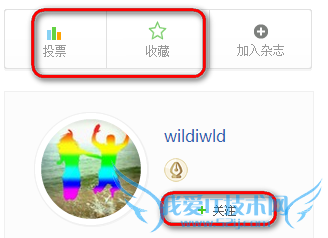
前期准备工作(包括相关工具或所使用的原料等)
office(2003、2007、2010、2013、WPS均可)方法1
如图,要对表格中每个选手按照平均分大小计算其排名.
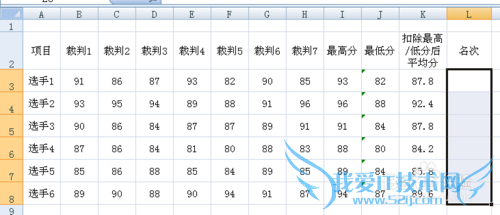
如图,将鼠标移到选手1排名单元格(即L3)内,在函数栏中输入函数式“=RANK(K3,$K$3:$K$8)”,回车后就可以看到选手1的排名情况了。
解释:RANK即计算排名的函数名;
K3是要计算排名的成绩;
$K$3:$K$8是要计算排名的分数范围,加$符号是为了后续填充其他选手的排名时保持范围不变。
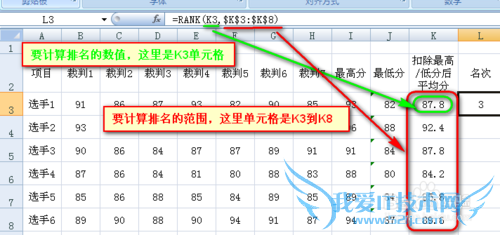
此时点击L3单元格右下角的下拉点(如图),拖动鼠标往下拖,其余选手的排名也出现了。如图。
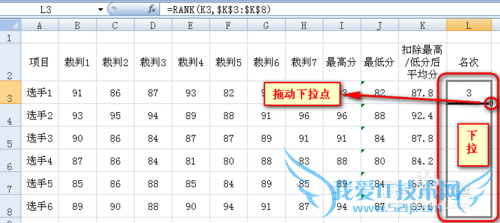
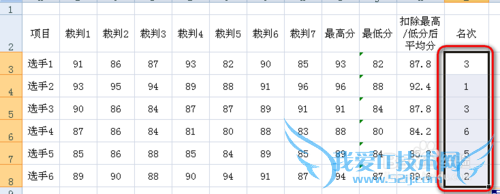
方法2
首先,将鼠标移动到选手1排名的单元格(L3),再点击菜单栏上的fx图标(函数图标),此时会弹出对话框。如图。
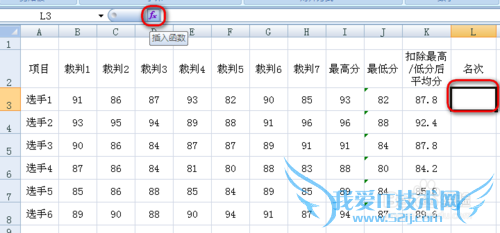
在弹出的函数对话框中输入“rank”,点击“转到”按钮,这时在底部的函数栏中找到“rank”函数,选中后,单击对话框中的确定按钮。如图。
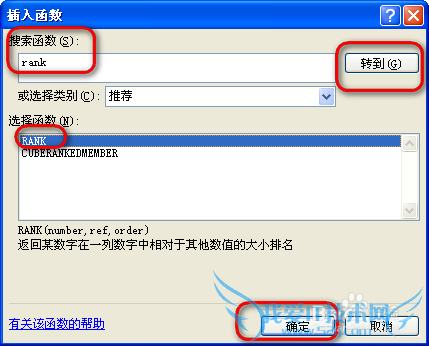
回到表格中会出现函数参数对话框,如图。
点击number旁边的小图标,会返回表格中。
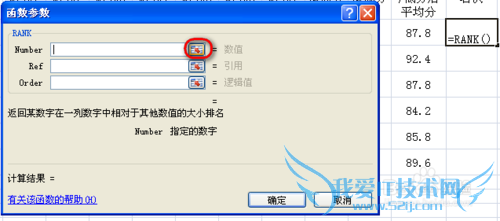
此时单击选手1的平均分单元格(即K3单元格),对话框中会出现“K3”,此时关闭对话框,继续回到函数对话框。
解释:此步骤的目的是要选出要对其计算排名的对象,即选手1的平均分。
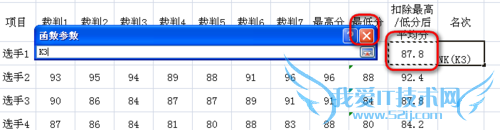
对到对话框,点击REF旁的小图标,回到表格界面,拖动鼠标选中K3到K8,此时关闭对话框,继续回到函数对话框。
解释:此步骤的目的是要选出要计算排名的数据范围,即选手1到选手6的平均分。
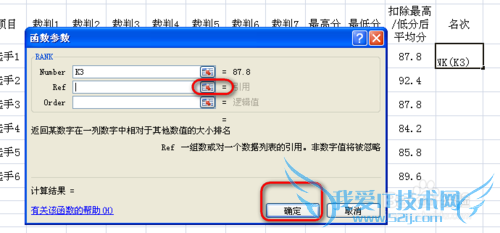
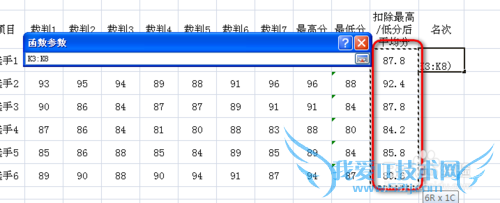
此时函数对话框中的情形如图,点击确定,关闭对话框,回到表格内,会发现选手1的排名已经出现。
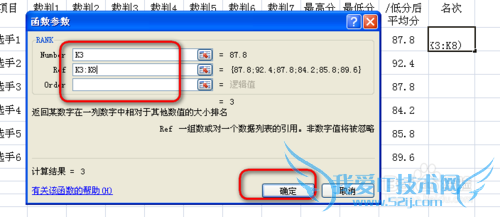
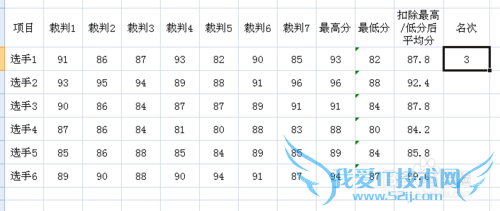
此时鼠标移到选手1的排名单元格(L3),在单元格内会出现函数式“=RANK(K3,K3:K8)”将其修改为“=RANK(K3,K$3:K$8)”,拖动单元格向下填充,是其他选手的排名也计算出来。
解释,增加"$"符号的作用是为了使向下拖动填充时K3:K8不会自动变成K4:K9,这样排名的数据范围就改变了,也无法得到正确的排名。
注意事项
增加"$"符号的作用是为了使向下拖动填充时K3:K8不会自动变成K4:K9,这样排名的数据范围就改变了,也无法得到正确的排名。经验内容仅供参考,如果您需解决具体问题(尤其法律、医学等领域),建议您详细咨询相关领域专业人士。作者声明:本文系本人依照真实经历原创,未经许可,谢绝转载。- 评论列表(网友评论仅供网友表达个人看法,并不表明本站同意其观点或证实其描述)
-
